Dungeon Defenders es un videojuego multijugador híbrido desarrollado por Trendy Entertainment. El juego fue lanzado en Microsoft Windows, Xbox, iOS, Mac OS, Linux, etc. Aquí se explica cómo jugar el juego en Linux.
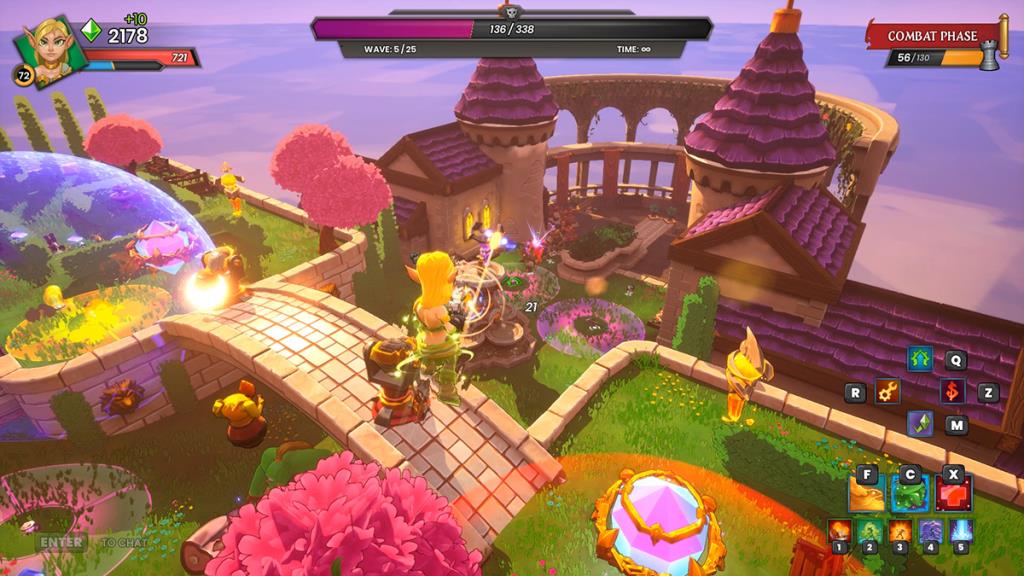
Conseguir que Dungeon Defenders trabaje en Linux
Dungeon Defenders es un juego nativo de Linux, pero la versión nativa del juego funciona mal. Entonces, aquellos que buscan jugar Dungeon Defenders deben usar Proton.
Para hacer uso de Proton para Dungeon Defenders, debes instalar la versión de Linux de Steam. Puede hacer que la aplicación Steam funcione en Linux a través de la versión oficial de Linux.
Instalar Steam
La instalación de Steam en Linux requiere la terminal. Para abrir una terminal, presione Ctrl + Alt + T en el teclado. O busque "Terminal" en el menú de la aplicación y ejecútelo de esa manera.
Ubuntu
Instalar Steam en Ubuntu es muy fácil, ya que está incluido en las fuentes oficiales del software. Para que funcione, ingrese el comando apt install a continuación.
sudo apt instalar vapor
Debian
Si desea utilizar Steam en Debian , deberá descargar el paquete DEB oficial de Valve. Para descargar el paquete, use el siguiente comando de descarga wget a continuación.
wget https://steamcdn-a.akamaihd.net/client/installer/steam.deb
Cuando el archivo del paquete se descarga en su computadora, puede comenzar la instalación. Usando el comando dpkg a continuación, instale la última versión de Steam.
sudo dpkg -i steam.deb
Después de configurar el paquete Steam DEB en su computadora, deberá corregir cualquier error de dependencia que pueda haber ocurrido durante la instalación.
sudo apt-get install -f
Arch Linux
Steam está disponible en Arch Linux a través del repositorio de software “multilib”. Para que funcione en su computadora, primero deberá habilitar el repositorio.
Para habilitar el repositorio de software “multilib” en su computadora, abra el /etc/pacman.confarchivo con su editor de texto favorito (como raíz). Una vez abierto, busque “multilib” y elimine el símbolo # que se encuentra frente a él, así como las líneas de abajo.
Después de editar, guarde las ediciones y cierre el editor. Luego, use el comando pacman -Syy para volver a sincronizar Arch con los repositorios de software oficiales.
sudo pacman -Syy
Finalmente, instale la aplicación Steam.
sudo pacman -S vapor
Fedora / OpenSUSE
Steam funciona tanto en Fedora como en OpenSUSE utilizando repositorios de software incluidos en el sistema operativo. Sin embargo, Steam funciona mejor con Flatpak en estos sistemas operativos, por lo que sugerimos usar la versión Flatpak en su lugar.
Flatpak
Para que Flatpak funcione en Linux, instalará el tiempo de ejecución de Flatpak y configurará la tienda de aplicaciones Flathub. Obtener el tiempo de ejecución de Flatpak es relativamente fácil. Para hacerlo, siga nuestra guía sobre el tema .
Después de configurar el tiempo de ejecución, podrá hacer que la tienda de aplicaciones Flathub funcione. Con el comando flatpak remote-add a continuación, configure Flathub.
flatpak remoto-agregar --si-no-existe flathub https://flathub.org/repo/flathub.flatpakrepo
Finalmente, configure la aplicación Steam usando el comando de instalación de flatpak a continuación.
flatpak instalar flathub com.valvesoftware.Steam
Instalar Dungeon Defenders en Linux
Con Steam instalado, abra la aplicación en su computadora e inicie sesión con sus credenciales de usuario. Luego, siga las instrucciones paso a paso a continuación para que Dungeon Defenders funcione en Linux.
Paso 1: Busque el botón "Steam" en Steam y haga clic en él con el mouse. Luego, seleccione el botón "Configuración" dentro del menú para abrir el área de configuración de Steam.
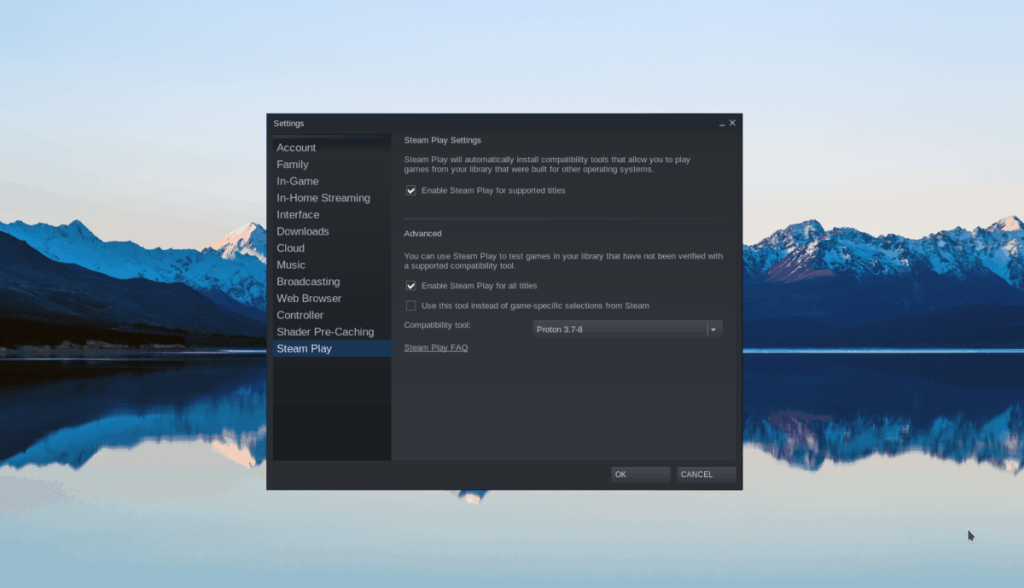
Dentro del menú de Steam, busque la sección de reproducción "Steam" y selecciónela. Luego, seleccione la casilla "Habilitar Steam Play para títulos compatibles" y "Habilitar Steam Play para todos los demás títulos".
Paso 2: Después de seleccionar las casillas de verificación, busque el botón "Almacenar" dentro de Steam y cargue la tienda de Steam. Una vez dentro de la tienda Steam, ubique el cuadro de búsqueda.
Después de hacer clic en el cuadro de búsqueda, escriba "Dungeon Defenders" y presione la tecla Intro en el teclado. Luego, mira los resultados de la búsqueda y localiza "Dungeon Defenders".
Paso 3: haz clic en "Dungeon Defenders" en los resultados de búsqueda de Steam. Luego, busque el botón "agregar al carrito" para agregar el juego a su carrito de compras de Steam. Luego, compra el juego usando la aplicación Steam.
Paso 4: Una vez que hayas comprado Dungeon Defenders, busca el botón "Biblioteca" dentro de Steam y haz clic en él. Luego, busca "Dungeon Defenders" en tu lista de juegos y haz clic derecho sobre él.
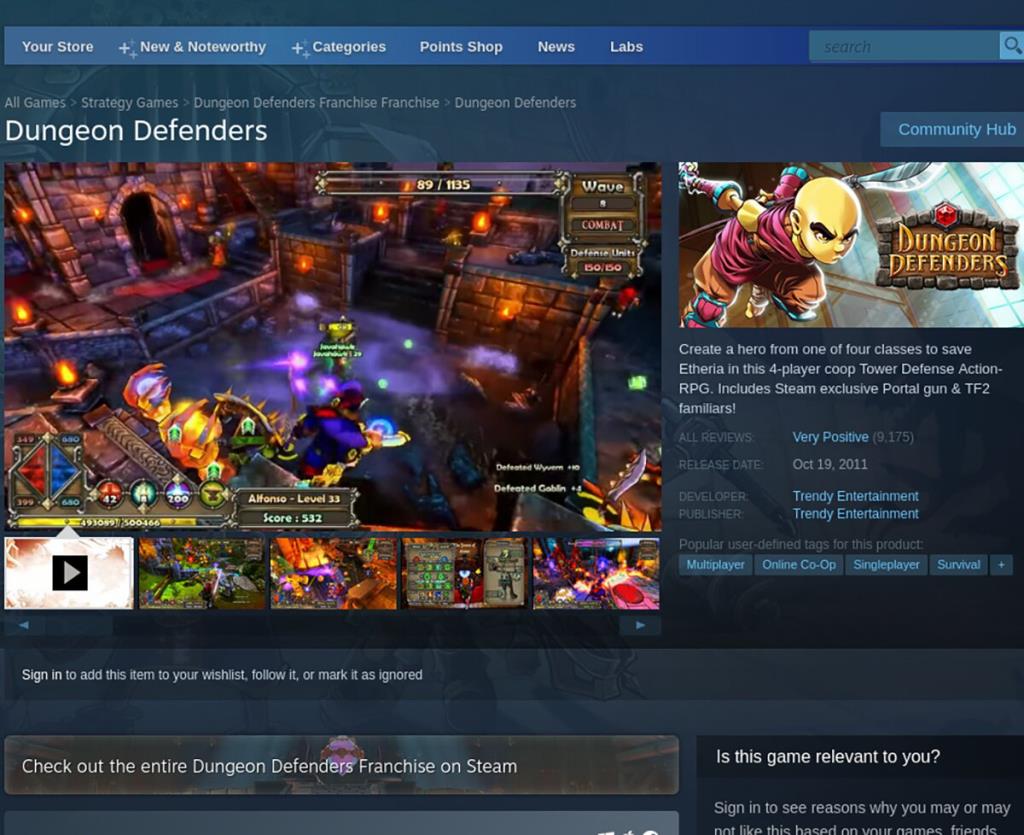
En el menú del botón derecho, seleccione "Propiedades" con el mouse para abrir las propiedades del juego. Luego, haga clic en. "Forzar el uso de una herramienta de compatibilidad de Steam Play específica".
Seleccione la última versión de Proton. Dungeon Defenders no se ejecuta bien de forma nativa en Linux, por lo que este paso es crucial.
Paso 5: Encuentra el botón azul "INSTALAR" en la página del juego Dungeon Defenders y haz clic en él para instalar el juego en tu PC con Linux. La instalación llevará algún tiempo.
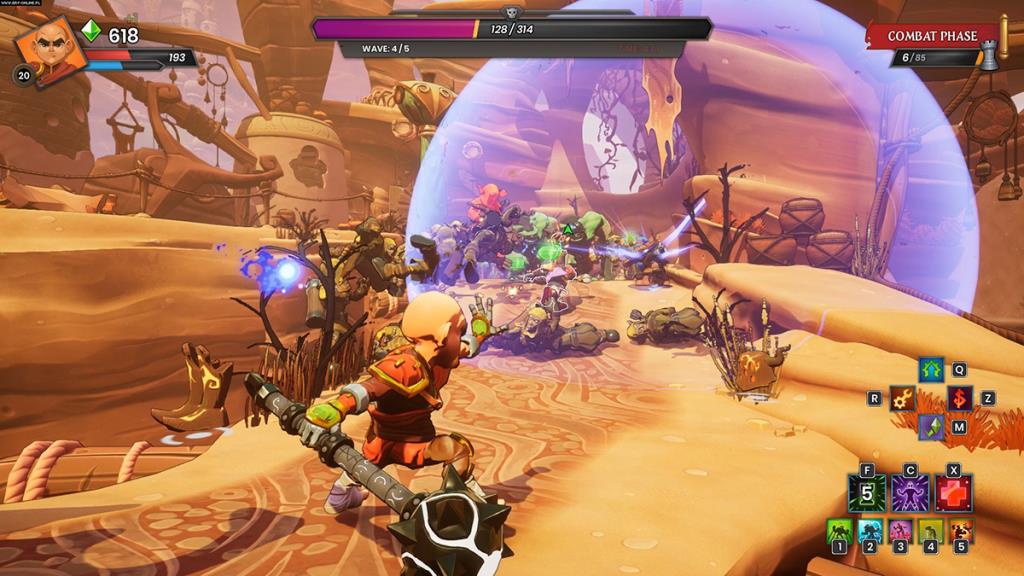
Cuando se complete la instalación de Dungeon Defenders, el botón azul "INSTALAR" se convertirá en un botón verde "JUGAR". Seleccione este botón para iniciar el juego.

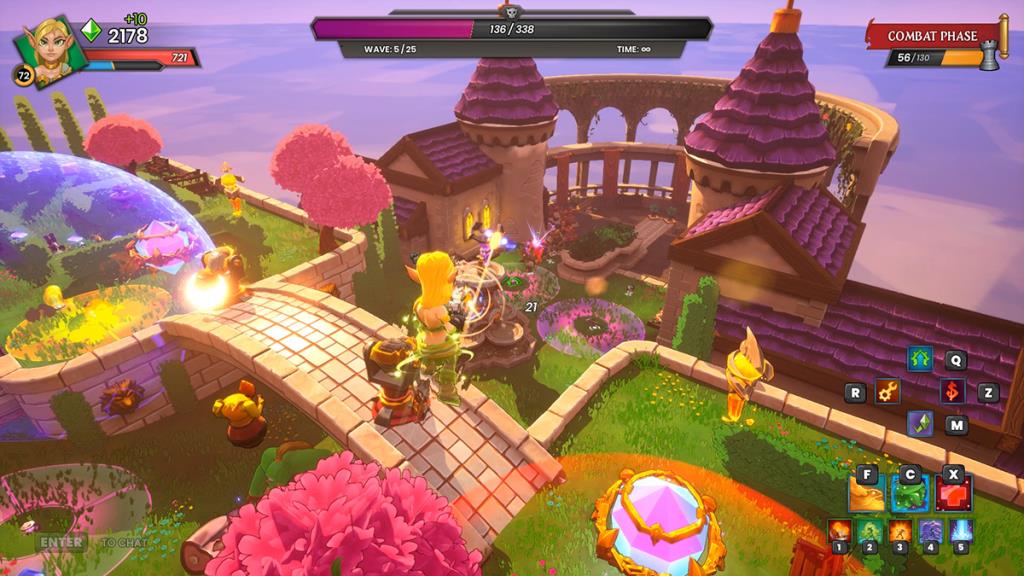
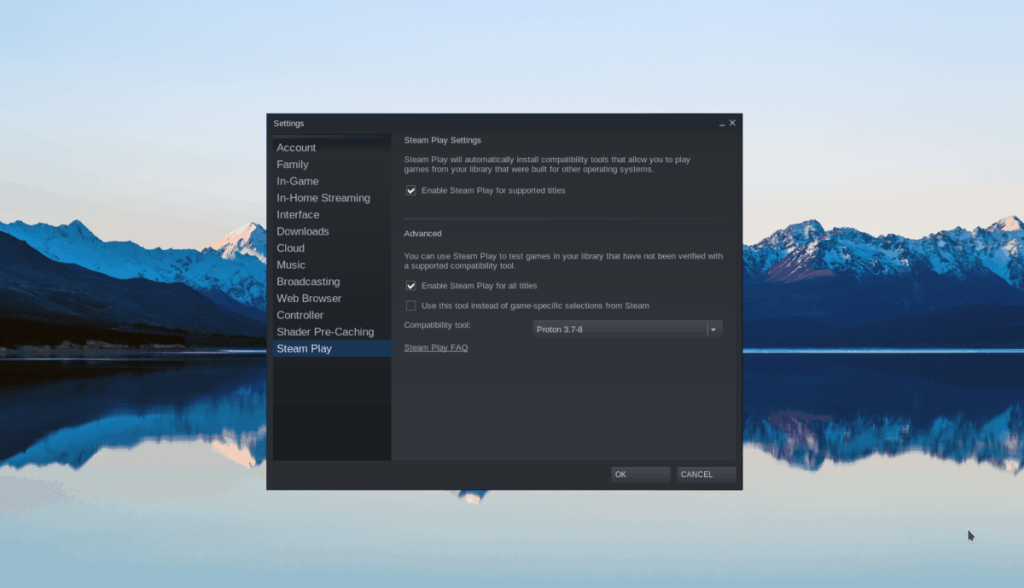
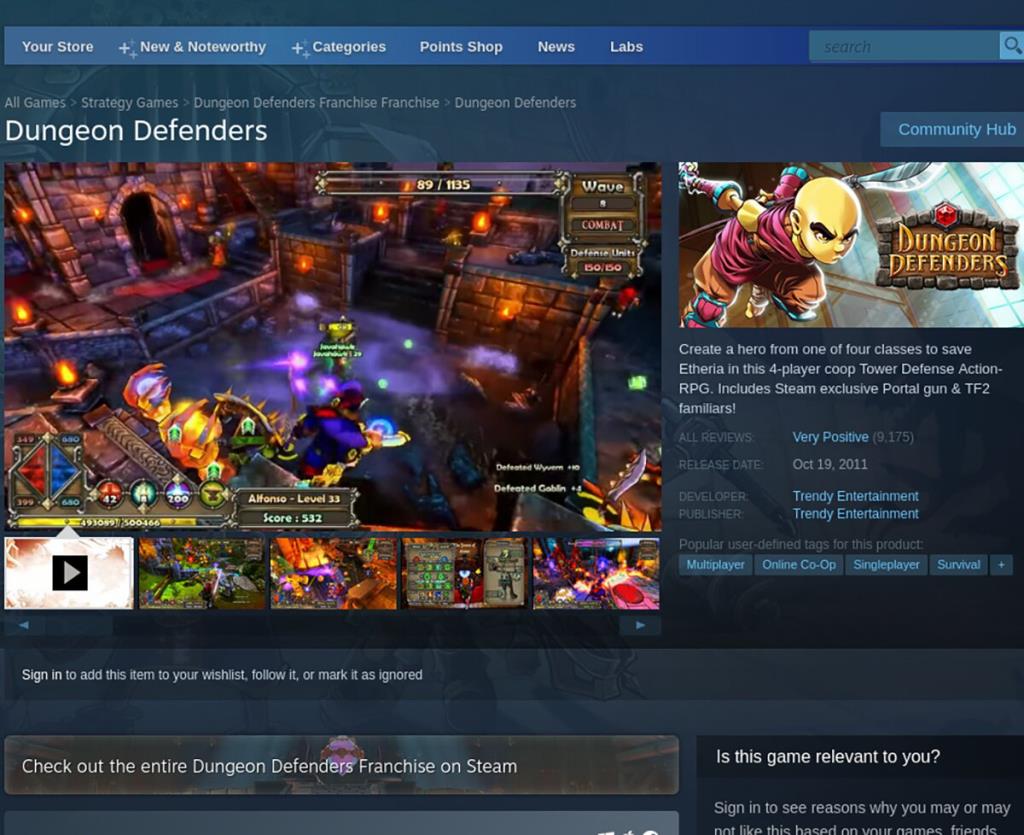
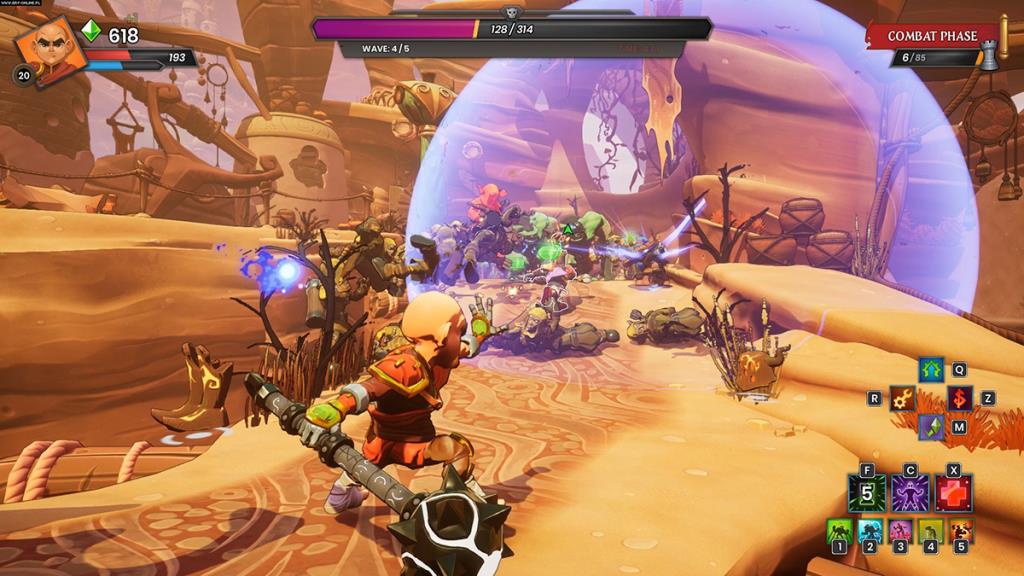




![Cómo recuperar particiones y datos del disco duro perdidos [Guía] Cómo recuperar particiones y datos del disco duro perdidos [Guía]](https://tips.webtech360.com/resources8/r252/image-1895-0829094700141.jpg)



